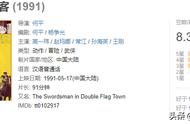在实际工作中,如果有两列数据的单位数量级相差很大,如何制作在一张图表里面呢?用次坐标轴来实现。
次坐标轴能够很好的处理单位数量级不同的数据,绘制在一张图表中,有利于更好的理解数据之间的关联关系。

双坐标轴图表
思路:
双坐标轴图表
步骤: 1、原始表格如下:表格图表——插入柱形图——图表设置——图表优化。

从表中数据可以看出,数量和金额的数据单位数量级相差很大。
2、设置背景色:为了得到更好的展示效果,打开PowerPoint软件,新建幻灯片,右键“设置背景格式”,选择“纯色填充”之黑色。
3、插入柱状图: